
ຄວາມໄວໃນການປຸງແຕ່ງຂໍ້ມູນທີ່ແຂງແກ່ນແມ່ນບໍ່ສາມາດຍອມຮັບໄດ້, ເນື່ອງຈາກວ່າມັນແມ່ນຄວາມໄວທີ່ອ່ານ / ຂຽນທີ່ມີຄວາມຕ້ອງການໃນເວລາທີ່ເຮັດວຽກກັບໂປແກຼມ Programs Programs. ເປັນຫຍັງ SSD ຈຶ່ງເຮັດວຽກຊ້າແລະວິທີການຈັດການກັບມັນ, ພວກເຮົາຈະບອກໃນບົດຂຽນຂອງມື້ນີ້.
ເພີ່ມຄວາມໄວຂອງ Drive State State
ເຊັ່ນດຽວກັນກັບ Drive, SSD ມີຄວາມໄວໃນການອ່ານແລະການຂຽນທີ່ລະບຸໄວ້, ເຊິ່ງບໍ່ສາມາດຫັນປ່ຽນຢ່າງຈິງຈັງຈາກຕົວຊີ້ວັດທີ່ຖືກສ້າງຕັ້ງຂື້ນໃນສະພາບປົກກະຕິແລະ / ຫຼືບໍ່ມີເຫດຜົນ. ເພາະສະນັ້ນ, ການຫຼຸດລົງຂອງມັນຫຼືມູນຄ່າທີ່ຕໍ່າໃນເບື້ອງຕົ້ນຄວນເປັນເຫດຜົນທີ່ສໍາຄັນສໍາລັບຄວາມກັງວົນຂອງຜູ້ໃຊ້.
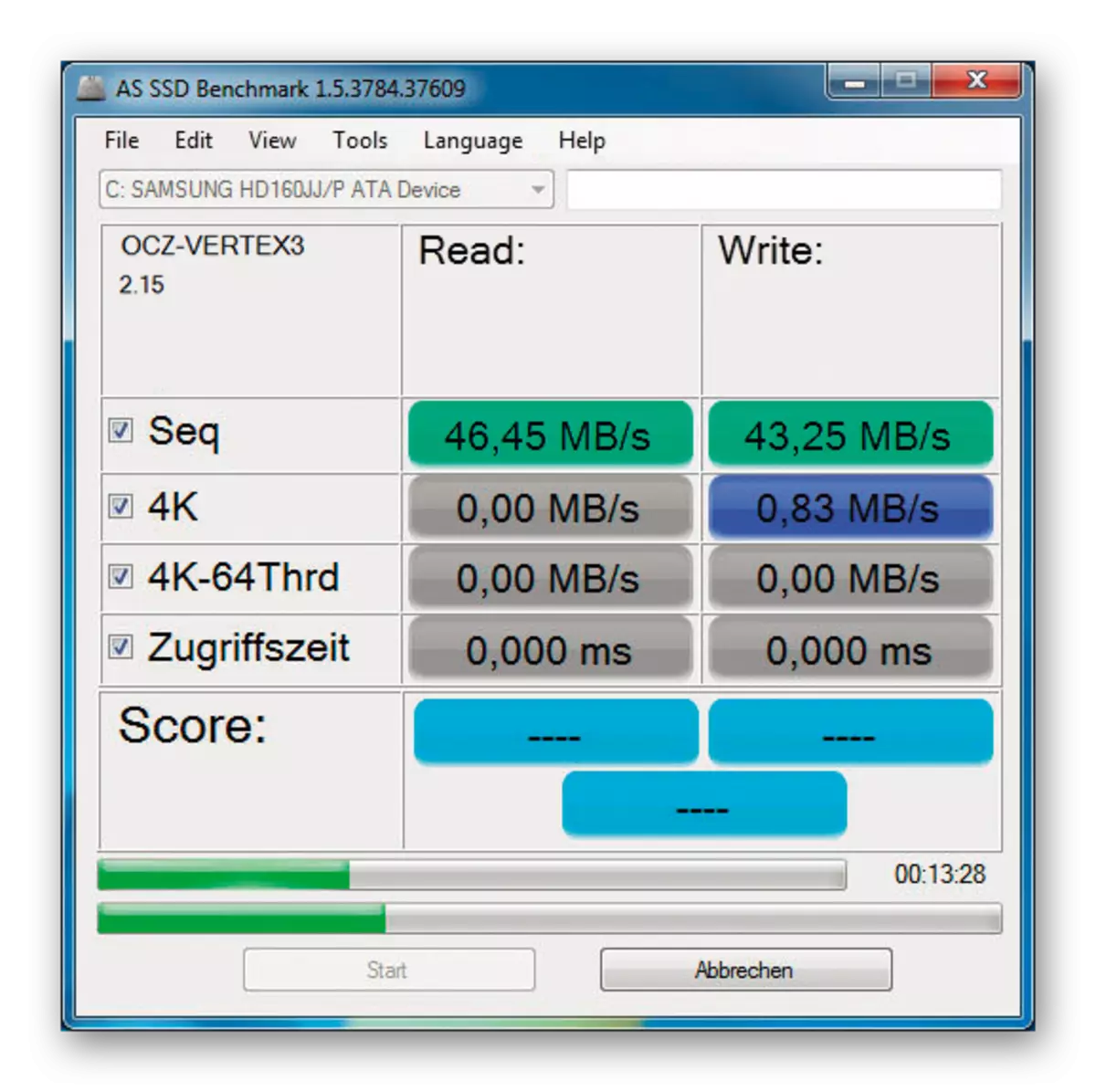
ການໂຕ້ຕອບຕົວຄວບຄຸມແບບພິເສດຂອງເຈົ້າພາບທີ່ສົມບູນແບບກ່ວາ ata ທີ່ລ້າສະໄຫມຫຼື ata ທໍາມະດາ, ແລະເຊື່ອມຕໍ່ໄດ sata solid, ມັນດີທີ່ສຸດທີ່ຈະເລືອກເອົາອະນຸສັນຍາທີ່ທັນສະໄຫມ.
ເຫດຜົນທີ 3: ຮູບແບບການນອນ
ເຫດຜົນສະເພາະສໍາລັບຄວາມໄວຕ່ໍາຂອງອຸປະກອນສາມາດສະຫນອງແຮງດັນໄຟຟ້າໄດ້ເພີ່ມຂື້ນໃນແຜ່ນ, ເຊິ່ງມີຄວາມຫມາຍຢ່າງຜິດພາດໂດຍການຂັບລົດເປັນພະລັງງານສໍາລັບໂຫມດ hibernation. ເວົ້າຢ່າງເຂັ້ມງວດ, ຄະນະກໍາມະການຂອງສະຖານະການໃນປະຈຸບັນແມ່ນຮູບແບບພິເສດ "DevSleep" ສ່ວນໃຫຍ່ແມ່ນເຂົ້າມາໂດຍໄວແລະອອກຈາກຮູບແບບການປ່ຽນແປງແລະສາຍຕາທີ່ສອດຄ້ອງກັນ. ແຮງດັນໃນ 3.3V ໃນການທີ່ກໍາລັງຂັບເຄື່ອນໃນຮູບແບບການນອນ. ຄວາມຈິງກໍ່ຄືວ່າບາງແຜ່ນອາດຄິດຜິດທີ່ຄອມພິວເຕີຖືກແປເປັນຮູບແບບການນອນ, ເຮັດວຽກກ່ຽວກັບການບໍລິໂພກພະລັງງານທີ່ຫຼຸດລົງແລະມີຄວາມໄວຕໍ່າ, ເຊິ່ງແມ່ນວິສະວະກອນ fluructive.
ມັນເປັນໄປບໍ່ໄດ້ທີ່ຈະກໍາຈັດບັນຫາດັ່ງກ່າວຫຼືອອກແຮງງານທີ່ສຸດ. ເພາະສະນັ້ນ, ພວກເຮົາສະເຫນີວິທີແກ້ໄຂທາງດ້ານຮ່າງກາຍ - ທ່ານຕ້ອງການຢ່າງລະມັດລະວັງ, ບໍ່ໄດ້ຊ່ວຍຄົນອື່ນ, ຕັດສາຍສີສົ້ມທີ່ເຮັດໃຫ້ສາຍເລືອດແຂງ:

ຢ່າກັງວົນ, ການປະຕິບັດງານດັ່ງກ່າວຈະບໍ່ເຮັດໃຫ້ສາຍໄຟຟ້າ, ແຕ່ຈະເຮັດໃຫ້ສາຍຂອງມັນບໍ່ຈໍາເປັນສໍາລັບ SSD, ແຕ່ກໍ່ເປັນອັນຕະລາຍຕໍ່ແຜ່ນດິດ. ໃນຖານະເປັນວິທີທາງເລືອກ, ຖ້າທ່ານບໍ່ຕ້ອງການທີ່ຈະໃຊ້ວິທີການທີ່ຮຸນແຮງ, ທົດແທນສາຍໄຟໃນປະຈຸບັນຢູ່ໃນ Sata-MOLEX, ເຊິ່ງໃນເບື້ອງຕົ້ນແມ່ນ devoid ຂອງສາຍທີຫ້າ.

ອາດຈະເປັນສາເຫດຂອງຕົວຊີ້ວັດຕ່ໍາແມ່ນຢູ່ໃນຄວາມບໍ່ຈໍາເປັນນີ້ສໍາລັບອົງປະກອບຂອງລັດທີ່ແຂງແກ່ນ. ເປັນເອກະສານວ່າມັນທົນທຸກຈາກສິ່ງນີ້ຢ່າງຫນ້ອຍຮູບແບບຈາກ transcend, ຊື່ Translend SSD370.
ສາເຫດທີ 4: ຄົນຂັບທີ່ລ້າສະໄຫມແລະ firmware BIOS
ເຫດຜົນທີ່ສໍາຄັນສາມາດເປັນຄົນຂັບລົດທີ່ແຂງແກ່ນທີ່ບໍ່ກ່ຽວຂ້ອງ. ເພື່ອແກ້ໄຂສິ່ງນີ້, ໃຫ້ປະຕິບັດຕາມຄໍາແນະນໍາຕໍ່ໄປນີ້:
- ກົດຂວາໃສ່ປຸ່ມ Start ແລະເລືອກຜູ້ຈັດການອຸປະກອນ.
- ຂະຫຍາຍຫມວດ "ອຸປະກອນ disk", ຫຼັງຈາກນັ້ນໃຫ້ຄລິກໃສ່ SSD PCM ແລະກົດ "Refresh Driver".
- ເລີ່ມຕົ້ນ "ຄົ້ນຫາອັດຕະໂນມັດສໍາລັບຄົນຂັບທີ່ມີການປັບປຸງ."
- ລໍຖ້າຈົນກ່ວາ "ຄົນຂັບລົດຊອກຫາ online ... "
- ພົບວ່າຜູ້ຂັບຂີ່ໃນປະຈຸບັນຈະຖືກຕິດຕັ້ງໂດຍອັດຕະໂນມັດ, ຖ້າຈໍາເປັນ, ລິເລີ່ມ "ຄົ້ນຫາຜູ້ຂັບຂີ່ທີ່ມີການປັບປຸງຢູ່ສູນຍົກເລີກ Windows.
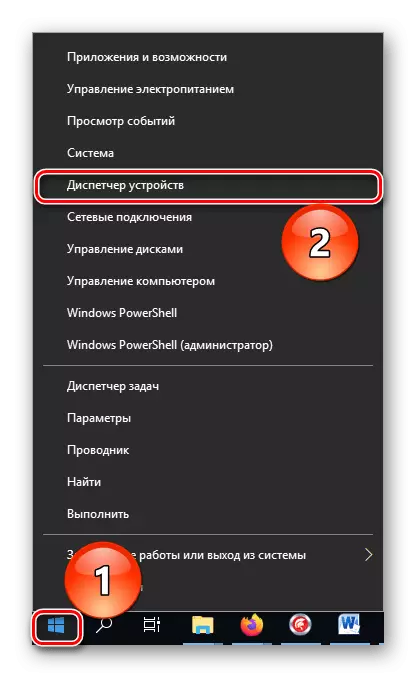
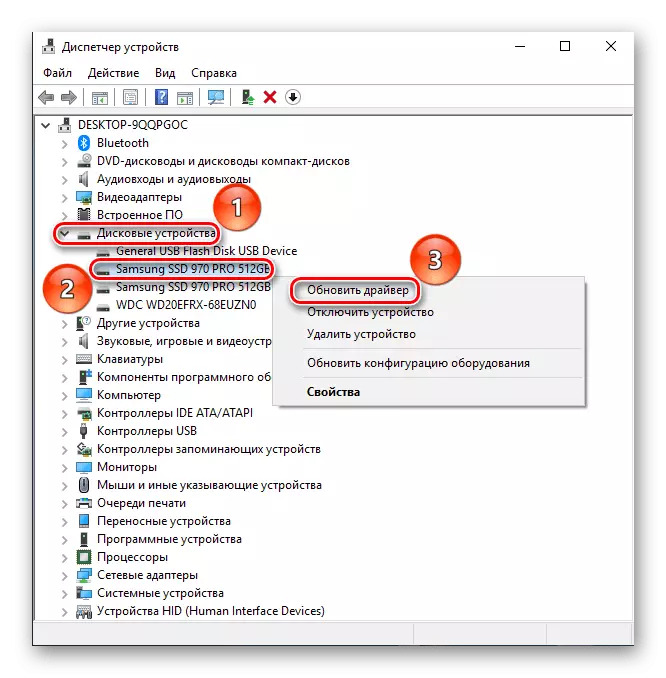

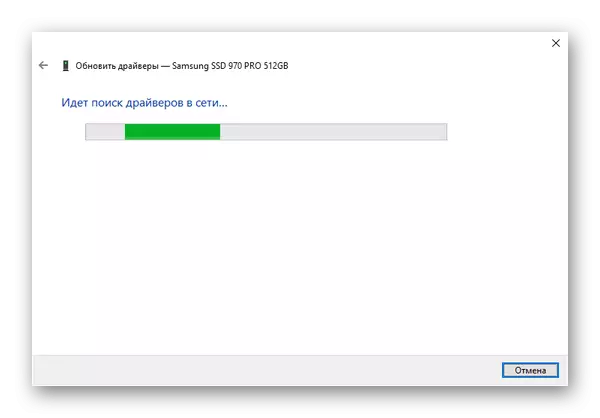
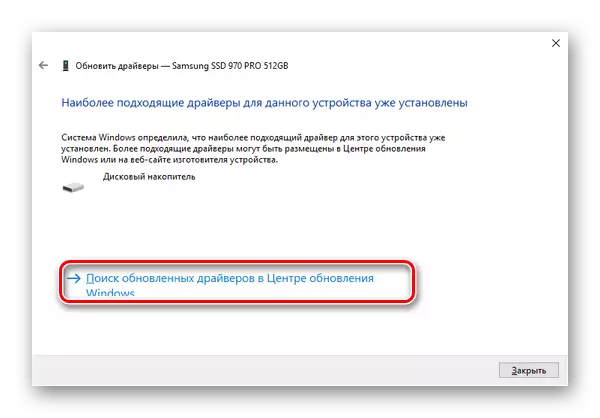
ຂໍຂອບໃຈກັບວິທີການຂອງລະບົບ, ທ່ານສາມາດປັບປຸງໂປແກຼມໂປຼແກຼມທີ່ຈໍາເປັນ, ແລະຄວາມຂັດແຍ້ງກັນ. ແຕ່ນອກເຫນືອຈາກພວກມັນກໍ່ມີການສະຫມັກຂອງບຸກຄົນທີສາມ, ເຊິ່ງຍັງມີຢ່າງມີປະສິດທິຜົນຫລືດີກວ່າຮັບມືກັບທຸລະກິດນີ້. ຫົວຂໍ້ເຫຼົ່ານີ້ຖືກພິຈາລະນາໄດ້ຮັບການຂະຫຍາຍອອກໃນບົດຂຽນພິເສດ.
ອ່ານຕື່ມ:
ວິທີການປັບປຸງໄດເວີໃນຄອມພີວເຕີ້
ບັນດາໂຄງການສໍາລັບການປັບປຸງຄົນຂັບໃນ PC
ພວກເຮົາຕ້ອງບໍ່ລືມກ່ຽວກັບສະບັບຂອງລະບົບຍ່ອຍ, ເພາະວ່າມັນກໍານົດສຽງຕໍ່ການໂຕ້ຕອບຂັ້ນພື້ນຖານຂອງອຸປະກອນທີ່ເຊື່ອມຕໍ່ກັບເມນບອດ. firmware ທີ່ລ້າສະໄຫມສາມາດກາຍເປັນປະເພດຂອງຊອບແວ "ຄໍແຄບ" ໃນເວລາທີ່ເຊື່ອມຕໍ່ອຸປະກອນທີ່ມີຢູ່ແລ້ວ, ແລະ SSD ແມ່ນຄືກັນກັບວ່າແລະ. Phased ແລະຂະຫຍາຍຫົວຂໍ້ຂອງການປັບປຸງ BIOS ໄດ້ຖືກພິຈາລະນາໃນເອກະສານທີ່ກ່ຽວຂ້ອງ.
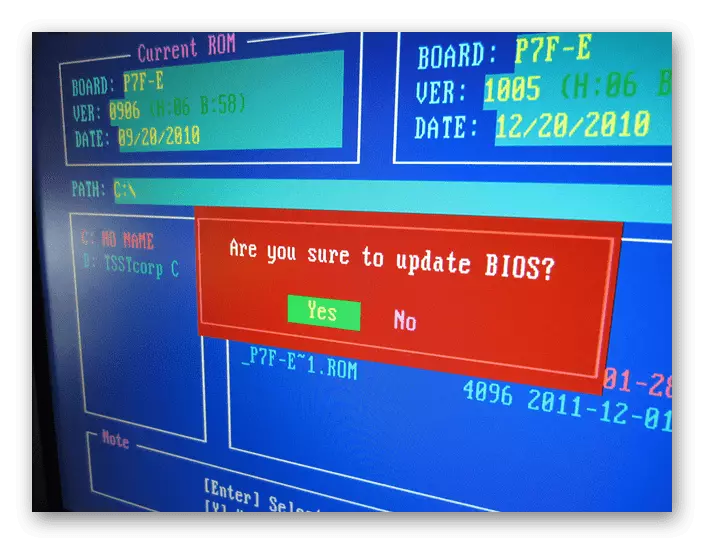
ອ່ານຕື່ມ:
ໂຄງການປັບປຸງ BIOS
ການປັບປຸງ BIOS ໃນຄອມພິວເຕີ
ສາເຫດ 5: ການຂາດພື້ນທີ່ຫວ່າງ
ແຜ່ນທີ່ແຂງແກ່ນຕ້ອງການພື້ນທີ່ຫວ່າງສໍາລັບການປະຕິບັດງານແລະການເຄື່ອນໄຫວຂໍ້ມູນທີ່ມີປະສິດຕິພາບ, ພ້ອມທັງການດໍາເນີນງານຂອງຂີ້ເຫຍື້ອ, ການເສື່ອມລາຄາແລະການປ່ຽນແປງຄວາມຈໍາທີ່ລົ້ມເຫລວ. ເປັນທີ່ຍອມຮັບໄດ້ແມ່ນ 10% ຂອງປະລິມານແຜ່ນທັງຫມົດສໍາລັບພື້ນທີ່ສໍາຮອງ. ທ່ານຈໍາເປັນຕ້ອງປ່ອຍ Gigabytes ທີ່ຈໍາເປັນດ້ວຍຕົນເອງຫຼືໃຊ້ໂປແກຼມພິເສດ, ເຊັ່ນ: CCleaner, ເຊິ່ງເຮັດໃຫ້ພາກສ່ວນລະບົບທີ່ບໍ່ຈໍາເປັນຈາກແຟ້ມທີ່ບໍ່ຈໍາເປັນ.
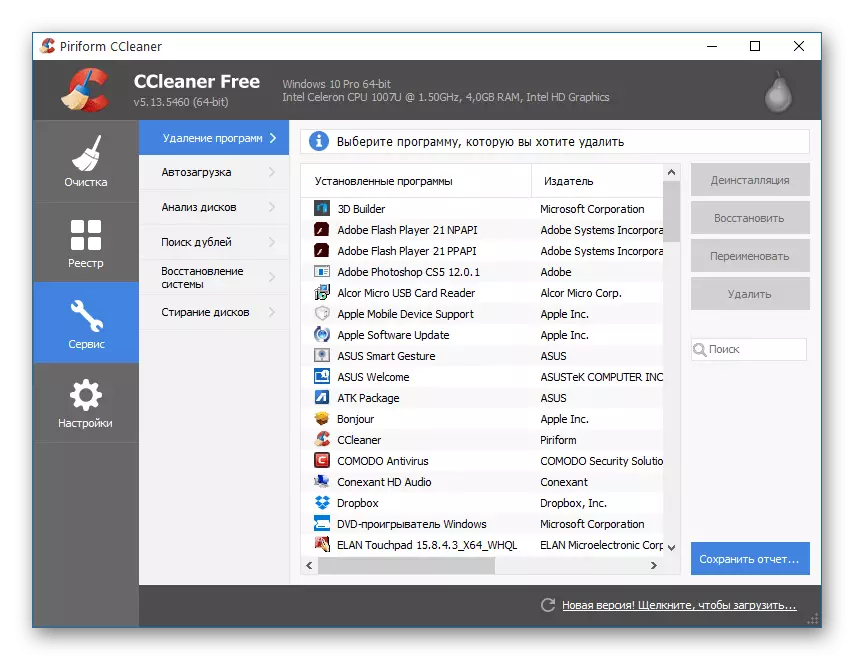
ດັ່ງນັ້ນ, ປ່ອຍພື້ນທີ່ໃຫ້ສໍາລັບການປະຕິບັດງານຂອງແຜ່ນເລິກທີ່ຈໍາເປັນ, ທ່ານສາມາດເອົາຊະນະໄດແຂງຂອງລັດ, ແລະຕິດຕັ້ງສະຫງວນທີ່ລະບຸໄວ້ - ເພື່ອປ້ອງກັນບໍ່ໃຫ້ລັດໃນອະນາຄົດ.
ສາເຫດ 6: ພາກສ່ວນທີ່ບໍ່ເທົ່າກັນ
ໃນໄລຍະການນໍາໃຊ້ແຜ່ນໃດຫນຶ່ງ, ທັງ HDD ແລະ SSD, ມັນສາມາດເຄື່ອນຍ້າຍເປັນກຸ່ມທີ່ກ່ຽວຂ້ອງກັບຂະແຫນງການແລະພາກສ່ວນທີ່ຖືກເອີ້ນວ່າ "ພາກສ່ວນທີ່ບໍ່ສະຫມໍ່າສະເຫມີ". ລັດນີ້ນໍາໄປສູ່ການເພີ່ມຂື້ນຂອງການປະຕິບັດງານທີ່ອ່ານ / ຂຽນທີ່ຈໍາເປັນໂດຍໄວ. ເພື່ອຈັດຮຽງພາກສ່ວນຕ່າງໆ, ມີໂປແກຼມໂປແກຼມຄວາມສອດຄ່ອງທີ່ພິເສດ Paragon. ແຕ່ໂຊກບໍ່ດີ, ມັນບໍ່ໄດ້ຖືກພົບເຫັນຢູ່ໃນເວັບໄຊທ໌ທາງການ, ເພາະວ່ານັກພັດທະນາປະສົມປະສານຜົນປະໂຫຍດຕໍ່ຜູ້ຈັດການຂອງຜູ້ຈັດການຂອງຜູ້ຈັດການ. ແຕ່ໃນການເປີດເອກະສານທີ່ເປີດ, ທ່ານຍັງສາມາດຊອກຫາສະບັບລ້າສຸດ. ເພື່ອຈັດຮຽງພາກສ່ວນຕ່າງໆໃນມັນ, ທ່ານຕ້ອງ:
- ອ່ານລັກສະນະຂອງການເຮັດວຽກແລະກົດ "Next".
- ລໍຖ້າໃນຂະນະທີ່ "ພາກສະແກນ" ກໍາລັງຈະໄປ.
- ເບິ່ງພາກສ່ວນໃດທີ່ຕ້ອງການຄວາມສອດຄ່ອງ, ແລະກົດ "ຈັດຮຽງລໍາດັບ."
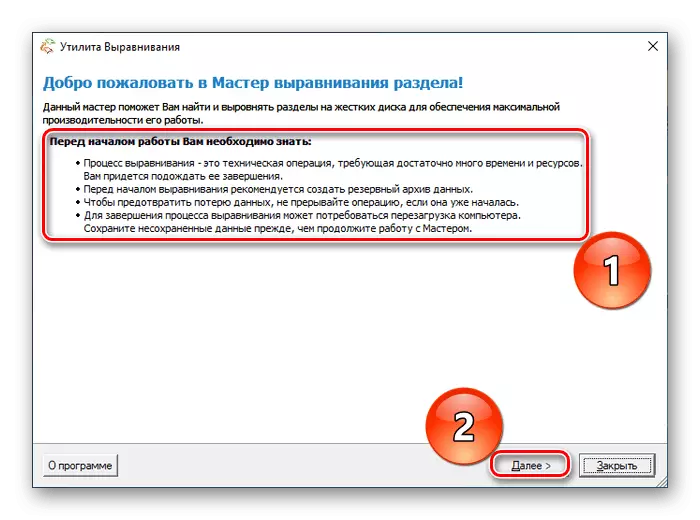
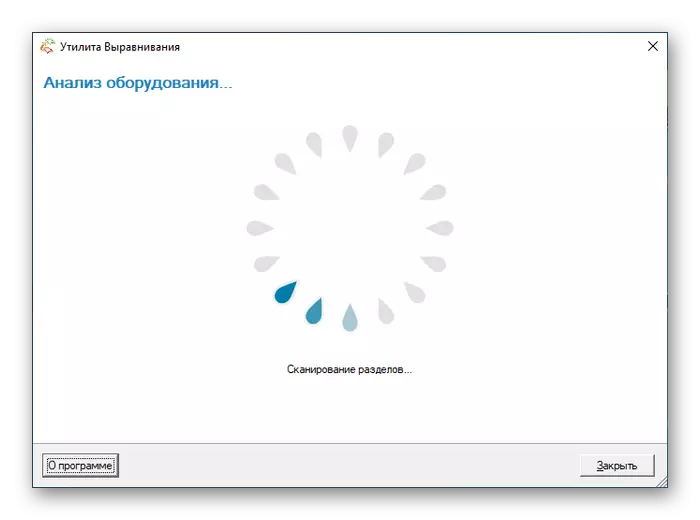
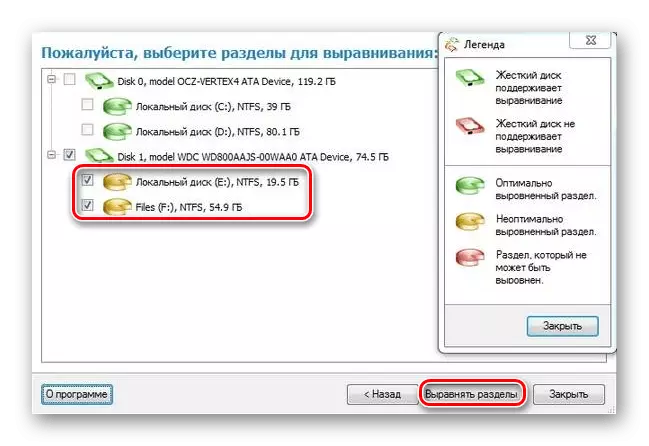
ໂຄງການດັ່ງກ່າວຈະເຮັດໃຫ້ຂັ້ນຕອນໂດຍອັດຕະໂນມັດແລະແຈ້ງໃຫ້ທ່ານຊາບໃນຫນ້າຕ່າງໃຫມ່, ຖ້າຈໍາເປັນ, ຂໍການເປີດໃຫມ່ຂອງລະບົບ, ແຕ່ພວກເຮົາຈະແນະນໍາໃຫ້ເຮັດມັນ. ຫຼັງຈາກນັ້ນໃນລະຫວ່າງການເປີດຕົວຄອມພິວເຕີໃຫມ່ທ່ານສາມາດປະເມີນການຍົກສູງຂອງຄວາມໄວໃນການດໍາເນີນງານຂອງ OS.
ເຫດຜົນ 7: ສ່ວນປະກອບຂອງຄອມພິວເຕີເສຍຫາຍ
malfunction ທາງດ້ານຮ່າງກາຍ, ເຖິງແມ່ນວ່າຈະນໍາໄປສູ່ການແບ່ງແຍກສ່ວນປະກອບແຍກຕ່າງຫາກ, ສາມາດສົ່ງຜົນກະທົບຕໍ່ການປິດລະບົບຂອງລະບົບບາງສ່ວນແລະຫຼຸດຜ່ອນຄວາມໄວຂອງມັນ. ໃນກໍລະນີຂອງການດໍາເນີນງານຊ້າ, SSD ສາມາດສົງໃສວ່າຄວາມເສຍຫາຍຂອງ disk ຫຼື motherboard ໃນສ່ວນຫນຶ່ງຂອງການເຊື່ອມຕໍ່ເຊື່ອມຕໍ່ຫຼືຜູ້ຄວບຄຸມທີ່ມີຄວາມຮັບຜິດຊອບ. ສະນັ້ນ, ມັນຈໍາເປັນຕ້ອງບົ່ງມະຕິອົງປະກອບທີ່ມີລາຍຊື່ໂດຍການຊ່ວຍເຫຼືອຂອງເຄື່ອງມືພິເສດທີ່ໄດ້ອະທິບາຍໄວ້ໃນບົດຂຽນພິເສດ.
ອ່ານຕື່ມ:
ການກວດສອບການປະຕິບັດງານ SSD
ກວດເບິ່ງ SSD ສໍາລັບຂໍ້ຜິດພາດ
ຄູ່ມືຄູ່ມືການວິນິດໄສໃນຄອມພີວເຕີ້ຄອມພິວເຕີ້
mothebboards ທີ່ສໍາຄັນ mothards
ມັນເປັນໄປໄດ້ທີ່ທ່ານສາມາດເຮັດໃຫ້ມີການສ້ອມແປງຂະຫນາດນ້ອຍ (ຊອບແວ) ຢູ່ເຮືອນແລະຈະບໍ່ຕ້ອງເອົາອຸປະກອນໄປຫາການບໍລິການ, ແຕ່ວ່າການແຕກແຍກທີ່ສໍາຄັນ, ມັນກໍ່ດີກວ່າທີ່ຈະຕິດຕໍ່ຫາຜູ້ຊ່ຽວຊານ.
ພວກເຮົາໄດ້ເວົ້າກ່ຽວກັບເຫດຜົນທີ່ວ່າເປັນຫຍັງ cced ເຮັດວຽກຊ້າ. ບັນຫາສາມາດສ້າງທັງສອງບັນຫາຊອບແວແລະຮາດແວ. ບາງສິ່ງບາງຢ່າງຂອງພວກເຂົາມີວິທີແກ້ໄຂຂອງຕົນເອງ, ແຕ່ມີຄວາມຜິດທີ່ຮ້າຍແຮງທີ່ຈະເປັນສິ່ງທີ່ດີກວ່າທີ່ຈະບໍ່ເຮັດກັບການສ້ອມແປງຫັດຖະກໍາ.
